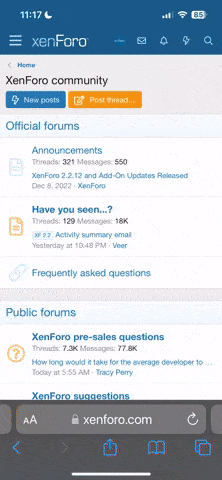Как сделать тиковый график?
При открытом графике нажмите CTRL+F, выйдет окно Format Data Series, нужно в Interval Settings выставить 1 и вместо минуты выбрать Tick.
Можно ли как нибудь подписать линию на графике?
Да, можно. На верхней панели графика есть значок типа карандаша, для рисунков, нажмите на него, в меню выберите Теxt, и нажмите на том месте графика, где Вы хотите подписать линию. Выйдет окно для текста непосредственно...Вписываете свой текст, нажимаете ок, и готово.
Можно ли посылать торговые сигналы в Ninja с ТradeStation?
Да, в Ниндзе есть встроенные установки EasyLanguage по интеграции с TradeStation, позволяющие работать "без рук". Есть возможность для людей, не желающих программировать или менять свои скрипты, установить связь между этими двумя платформами посредством электронного оповещения, когда Ниндзя выставляет ордера с ТradeStation после получения электронного сообщения. Для более изящного управления в Нинзе есть встроенный двусторонний интерфейс, базирующийся на DLL, который, с одной стороны, извлекает информацию в реале из ninja для TradeStation, а с другой стороны, передает инструкции С ТS нa Ninja, либо по прямой установке ордеров, либо по запуску стратегий, управляемых самой Ниндзя.
По подобной же схеме, Ниндзя может работать с автоматизированным процессом трейдинга из eSignal или Вашего собственного "стратега". Возможные интерфейсы: File, DLL, COM, TradeStation Email.
Как сделать, что бы глубина рынка в стакане была 10х10, а не 5х5?
К сожалению, такая функциональность в стакане пока не присутствует, и Ниндзя пока не обьявила о намерении ее установить. Однако, есть индикатор для графика, позволяющий наблюдать 10-рядовую глубину рыночной активности на Level II.
Control Center>File>Utilities>Import NinjaScript.